به گزارش سافت گذر، زمانی که نشانگر ماوس را روی آیکون یک اپلیکیشن که در تسک بار ویندوز 10 قرار دارد می برید، پنجره پیش نمایش کوچکی از آن مشاهده می شود. با این حال، در فایرفاکس تنها تب فعال فعلی به چشم می آید. با یک تغییر کوچک اما، می توانید محتوای تمامی تب ها را ببینید.
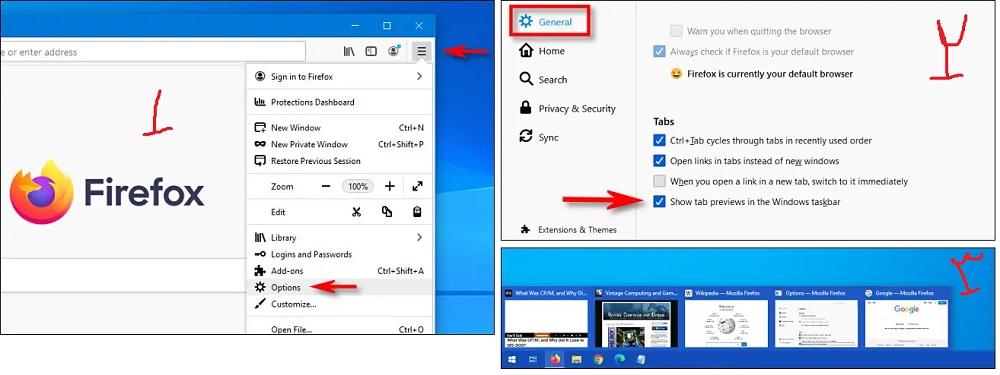
برای انجام این کار ابتدا لازم است فایرفاکس را اجرا کنید. در هر پنجره ای که می خواهید، روی منوی موجود در گوشه بالا سمت چپ کلیک نمایید و Options را بزنید. به بخش General و بعد قسمت Tabs بروید. حالا تیک Show tab previews in Windows taskbar را روشن کنید. در نهایت پنجره تنظیمات را ببندید. از این به بعد وقتی نشانگر ماوس را روی آیکون فایرفاکس در تسک بار می برید، پیش نمایشی از تمامی تب های در حال اجرا را خواهید دید.
اگر بیش از 16 تب فایرفاکس را اجرا کرده اید، یک لیست از تب های در حال اجرا خواهید دید که عناوین آنها را نشان می دهد. چنان چه دوست دارید پیش نمایش تب ها را ببینید، تعدادی از این تب ها را ببندید تا تعدادشان به 16 عدد برسد.
منبع: howtogeek.com